Giáo án Tin học Lớp 7 theo CV5512 - Bài 6-9
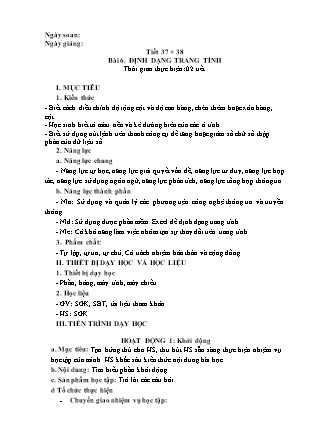
I. MỤC TIÊU
1. Kiến thức
- Học sinh hiểu được tầm quan trọng của tính toán trong trang tính.
- Tác dụng của việc trang trí phù hợp cho một trang tính.
2. Năng lực
a. Năng lực chung
- Năng lực tự học, năng lực giải quyết vấn đề, năng lực tư duy, năng lực hợp tác, năng lực sử dụng ngôn ngữ, năng lực phân tích, năng lực tổng hợp thông tin
b. Năng lực thành phần
- Nla: Sử dụng và quản lý các phương tiện công nghệ thông tin và truyền thông.
- Nld: Sử dụng được phần mềm Excel để định dạng trang tính.
- Nle: Có khả năng làm việc nhóm.
3. Phẩm chất:
- Tự lập, tự tin, tự chủ; Có trách nhiệm bản thân và cộng đồng.
II. THIẾT BỊ DẠY HỌC VÀ HỌC LIỆU
1. Thiết bị dạy học
- Phấn, bảng, máy tính, máy chiếu
2. Học liệu
- GV: SGK, SBT, tài liệu tham khảo
- HS: SGK
Ngày soan: Ngày giảng: Tiết 37 + 38 Bài 6. ĐỊNH DẠNG TRANG TÍNH Thời gian thực hiện: 02 tiết I. MỤC TIÊU 1. Kiến thức - Biết cách điều chỉnh độ rộng cột và độ cao hàng, chèn thêm hoặc xóa hàng, cột. - Học sinh biết tô màu nền và kẻ đường biên của các ô tính - Biết sử dụng nút lệnh trên thanh công cụ để tăng hoặc giảm số chữ số thập phân của dữ liệu số 2. Năng lực a. Năng lực chung - Năng lực tự học, năng lực giải quyết vấn đề, năng lực tư duy, năng lực hợp tác, năng lực sử dụng ngôn ngữ, năng lực phân tích, năng lực tổng hợp thông tin b. Năng lực thành phần - Nla: Sử dụng và quản lý các phương tiện công nghệ thông tin và truyền thông. - Nld: Sử dụng được phần mềm Excel để định dạng trang tính. - Nle: Có khả năng làm việc nhóm tạo sự thay đổi trên trang tính. 3. Phẩm chất: - Tự lập, tự tin, tự chủ; Có trách nhiệm bản thân và cộng đồng. II. THIẾT BỊ DẠY HỌC VÀ HỌC LIỆU 1. Thiết bị dạy học - Phần, bảng, máy tính, máy chiếu 2. Học liệu - GV: SGK, SBT, tài liệu tham khảo - HS: SGK III. TIẾN TRÌNH DẠY HỌC HOẠT ĐỘNG 1: Khởi động a. Mục tiêu: Tạo hứng thú cho HS, thu hút HS sẵn sàng thực hiện nhiệm vụ học tập của mình. HS khắc sâu kiến thức nội dung bài học.. b. Nội dung: Tìm hiểu phần khởi động. c. Sản phẩm học tập: Trả lời các câu hỏi. d Tổ chức thực hiện Chuyển giao nhiệm vụ học tập: GV: Chiếu hình 1.58 và 1.59 lên màn chiếu yêu cầu học sinh quan sát và hai cách trình bày trên và cho biết: ? Hai cách trình bày trên có gì giống và khác nhau? Hãy ghi lại những điểm khác nhau mà em biết? ? Theo em, cách trình bày nào dễ thu hút được sự chú ý của những đọc vào những phần dữ liệu quan trọng, giúp người khác dễ dàng so sánh dữ liệu hơn? - Thực hiện nhiệm vụ học tập: + Các nhóm thảo luận bài tập và câu hỏi theo yêu cầu của giáo viên. - Báo cáo kết quả thảo luận: + HS báo cáo kết quả thảo luận của nhóm mình thông qua phiếu học tập. - Nhận xét, đánh giá, kết luận: + Sau khi thực hiện xong bài tập Giáo viên nhận xét đánh giá tinh thần, thái độ học tập và kết quả học sinh đã báo cáo. Từ đó hướng hướng học sinh nghiên cứu, tìm hiểu nội dung cho hoạt động hình thành kiên thức mới. HOẠT ĐỘNG 2: Hình thành kiến thức mới Hoạt động 1: Định dạng phông chữ, cỡ chữ, kiểu chữ và màu chữ * Mục tiêu: giúp học sinh hiểu về định dạng phông chữ, cỡ chữ, kiểu chữ, màu chữ. * Nội dung: Nêu được khái niệm về định dạng phông chữ, cỡ chữ, kiểu chữ, màu chữ. * Sản phẩm: định dạng được phông chữ, cỡ chữ, kiểu chữ, màu chữ. * Tổ chức thực hiện - Chuyển giao nhiệm vụ học tập: HS nghiên cứu sách giáo khoa trả lời câu hỏi sau: ? Để chọn Font chữ, cỡ chữ, kiểu chữ, màu chữ chọn vào nhóm nào và nút lệnh đó có tên là gì? ? Nêu các bước thay đổi Fon chữ? ? Nêu các bước thay đổi cỡ chữ? ? Nêu các bước thay đổi kiểu chữ? ? Nêu các bước thay đổi màu chữ? - Thực hiện nhiệm vụ học tập: + HS thảo luận nhóm - Báo cáo kết quả thảo luận: + Các nhóm trả lời các câu hỏi GV yêu cầu - Nhận xét, đánh giá, kết luận: + GV nhận xét, kết luận Kết luận 1. Định dạng phông chữ, cỡ chữ và kiểu chữ .Vntime: Chọn phông chữ. 12: Chọn cỡ cữ. B: Chọn chữ đậm I: chọn chữ nghiêng. U: Chọn chữ gạch chân. a) Thay đổi phông chữ - Bước 1: Chọn ô hoặc các ô cần định dạng. - Bước 2: Nháy mũi tên ở ô Font - Bước 3 : Chọn phông chữ thích hợp. b) Thay đổi cỡ chữ - Bước 1: Chọn ô hoặc các ô cần định dạng. - Bước 2: Nháy mũi tên ở ô Size. - Bước 3 : Chọn cỡ chữ thích hợp. c) Thay đổi kiểu chữ - Bước 1: Chọn ô hoặc các ô cần định dạng. - Bước 2: Nháy nút Bold để chọn chữ đậm, nút I để chọn chữ nghiêng, nút U để chọn chữ gạch chân. * Chú ý : Có thể sử dụng đồng thời các nút để có các kiểu chữ thích hợp. 2. Chọn màu phông - Bước 1: Chọn ô hoặc các ô cần định dạng. - Bước 2: Nháy nút Font Color. - Bước 3 : Chọn màu chữ thích hợp. Hoạt động 2: Căn lề trong trang tính * Mục tiêu: Học sinh biết các nút căn lề trong nhóm lệnh Alignment, cách sử dụng lệnh đó * Nội dung: Các nút căn lề trong nhóm lệnh Alignment, cách sử dụng lệnh đó * Sản phẩm: HS biết cách căn lề trong bảng tính * Tổ chức thực hiện - Chuyển giao nhiệm vụ học tập: Yêu cầu học sinh nghiên cứu SGK và trả lời những câu hỏi sau: Để căn giữa ô, căn thẳng lề trái ô, căn thẳng lề phải ô ta làm thế nào? Lấy VD và nêu các bước thực hiện? - Thực hiện nhiệm vụ học tập: + HS: trả lời các câu hỏi GV yêu cầu vào vở. - Báo cáo kết quả thảo luận: + HS trình bày - Nhận xét, đánh giá, kết luận chốt kiến thức: + GV nhận xét, chốt kiến thức, thực hành mẫu cho HS quan sát. * Kết Luận: 2. Căn lề trong ô tính - Bước 1: Chọn ô hoặc các ô cần định dạng. - Bước 2: Nháy nút Center để căn thẳng giữa ô tính, nút Right để căn lề phải, nút Left để căn lề trái cho ô tính. Hoạt động 3: Tô màu nền và kẻ đường biên của các ô tính * Mục tiêu: HS biết tô màu nền và kẻ đường biên của các ô tính * Nội dung: Tô màu nền và kẻ đường biên của các ô tính * Sản phẩm: Tô được màu nền và kẻ đường biên của các ô tính. * Tổ chức thực hiện - Chuyển giao nhiệm vụ học tập: GV chiếu ví dụ trên màn chiếu yêu cầu học sinh quan sát và hướng dẫn học sinh kẻ đường biên bằng lệnh Border (đường biên) và đổ màu nền bằng lệnh Fill Color. ? Nêu các bước tạo màu nền ? Để kẻ đường biên của các ô, em thực hiện theo các bước nào? - Thực hiện nhiệm vụ học tập: + HS thảo luận nhóm, quan sát, nghiên cứu trả lời câu hỏi vào vở. - Báo cáo kết quả + Các nhóm trình bày, nhóm khác nhận xét - Nhận xét, đánh giá, kết luận chốt kiến thức: + GV nhận xét, kết luận * Kết luận - Các bước tô màu nền: Bước 1: Chọn các ô cần tô màu nền Bước 2: Nháy chuột tại mũi tên ở lệnh Fill color Bước 3: Chọn màu nền - Các bước kẻ đường biên Bước 1: Chọn các ô cần kẻ đường biên Bước 2: Nháy chuột tại mũi tên ở lệnh Borders Bước 3: Chọn tùy chọn đường biên thích hợp *Hoạt động 4: Tăng hoặc giảm chữ số thập phân của dữ liệu kiểu số * Mục tiêu: Biết tăng hoặc giảm chữ số thập phân của dữ liệu kiểu số. * Nội dung: Tăng hoặc giảm chữ số thập phân của dữ liệu kiểu số * Sản phẩm: HS biết tăng hoặc giảm chữ số thập phân của dữ liệu kiểu số. * Tổ chức thực hiện - Chuyển giao nhiệm vụ học tập: Yêu cầu học sinh quan sát ví dụ trên màn chiếu giáo viên hướng dẫn học sinh tăng một chữ số thập phân và giảm một chữ số thập phân trong nhóm lệnh Number. ? Nêu các bước cần thực hiện và tác dụng của lệnh Decrease Decimal (giảm chữ số thập phân) - Thực hiện nhiệm vụ học tập: + HS đọc thông tin trong SGK và trả lời các câu hỏi vào vở - Báo cáo kết quả + Hs trả lời câu hỏi theo yêu cầu, HS khác nhận xét, bổ sung - Nhận xét chốt kiến thức + GV nhận xét chung, thực hành mẫu cho HS quan sát * Kết luận 4. Tăng hoặc giảm số chữ số thập phân của dữ liệu số Tăng thêm một chữ số thập phân. Giảm bớt một chữ số thập phân. * Chú ý Khi giảm bớt một chữ số thập phân, chương trình sẽ thực hiện quy tắc làm tròn số. - Bước 1: Chọn ô (hoặc các ô) cần giảm hoặc tăng chữ số thập phân. - Bước 2: Nháy và nút để giảm số chữ số thập phân hoặc nút để tăng số chữ số thập phân. HOẠT ĐỘNG 3: Hoạt động luyện tập * Mục tiêu: Luyện tập củng cố nội dung bài học. * Nội dung: Thực hiện được các thao tác định dạng, căn lề, tô màu, kẻ biên trong trang tính. * Sản phẩm: Định dạng được bảng tính. * Tổ chức thực hiện: GV giao nhiệm vụ cho học sinh làm bài tập trắc nghiệm: Câu 1: Để căn dữ liệu vào giữa nhiều ô tính ta sử dụng nút lệnh: Để căn dữ liệu vào giữa nhiều ô tính ta sử dụng nút lệnh Center trong nhóm Alignment trên dải lệnh Home. Đáp án: D Câu 2: Giả sử ô A2 có nền màu xanh và chữ màu vàng. Ô B2 có nền màu trắng và chữ màu đen. Nếu sao chép ô A2 vào ô B2 thì ô B2 sẽ có: A. Nền màu trắng và chữ màu đen B. Nền màu xanh và chữ màu đen C. Nền màu xanh và chữ màu vàng D. Tất cả đều sai Câu 3: Giả sử ô A2 có nền màu xanh và chữ màu vàng. Ô B2 có nền màu trắng và chữ màu đen. Nếu sao chép ô A2 vào ô B2 thì ô B2 sẽ có nền màu xanh và chữ màu vàng. Đáp án: C Câu 4: Để giảm bớt một chữ số thập phân ta nháy vào nút lệnh: HOẠT ĐỘNG 4: Hoạt động vận dụng * Mục tiêu: Vận dụng kiến thức làm các bài tập về soạn thảo văn bản. * Nội dung: Soạn thảo nội dung viết về quê hương em, lưu lại với tên “Quê hương” * Sản phẩm: Soạn thảo đoạn văn lưu lại với tên “Quê hương” trên máy tính. * Tổ chức thực hiện: - GV giao nhiệm vụ cho học sinh GV chia lớp thành nhiều nhóm ( mỗi nhóm gồm các HS trong 1 bàn) và giao các nhiệm vụ: thảo luận trả lời các câu hỏi sau và ghi chép lại câu trả lời vào vở bài tập Trong văn bản, em có thể định dạng một phần văn bản khác với những phần văn bản còn lại. Với chương trình bảng tính em cũng có thể thực hiện định dạng tương tự với dữ liệu văn bản trong một ô tính. a) Hãy thực hiện các thao tác định dạng văn bản trong một ô tính có hai phần cỡ chữ và màu chữ khác nhau (hình 1.70). b) Thực hiện các thao tác định dạng tương tự với dữ liệu số trong ô tính. Quan sát kết quả nhận được và ghi lại nhận xét của em. - Thưc hiện nhiệm vụ + HS thực hành theo các yêu cầu GV - Nhận xét, đánh giá, kết luận: + GV nhận xét kết quả của các nhóm, chấm điểm cho các nhóm + Về nhà HS thực hiện các thao tác đã học Ngày soan: Ngày giảng: Tiết 39, 40, 41, 42 Bài thực hành 6: ĐỊNH DẠNG TRANG TÍNH CỦA EM I. MỤC TIÊU 1. Kiến thức - Học sinh hiểu được tầm quan trọng của tính toán trong trang tính. - Tác dụng của việc trang trí phù hợp cho một trang tính. 2. Năng lực a. Năng lực chung - Năng lực tự học, năng lực giải quyết vấn đề, năng lực tư duy, năng lực hợp tác, năng lực sử dụng ngôn ngữ, năng lực phân tích, năng lực tổng hợp thông tin b. Năng lực thành phần - Nla: Sử dụng và quản lý các phương tiện công nghệ thông tin và truyền thông. - Nld: Sử dụng được phần mềm Excel để định dạng trang tính. - Nle: Có khả năng làm việc nhóm. 3. Phẩm chất: - Tự lập, tự tin, tự chủ; Có trách nhiệm bản thân và cộng đồng. II. THIẾT BỊ DẠY HỌC VÀ HỌC LIỆU 1. Thiết bị dạy học - Phấn, bảng, máy tính, máy chiếu 2. Học liệu - GV: SGK, SBT, tài liệu tham khảo - HS: SGK III. TIẾN TRÌNH DẠY HỌC HOẠT ĐỘNG 1: Khởi động a. Mục tiêu: Tạo hứng thú cho HS, thu hút HS sẵn sàng thực hiện nhiệm vụ học tập của mình. HS khắc sâu kiến thức nội dung bài học.. b. Nội dung: Ôn lại nội dung đã học ở tiết trước c. Sản phẩm học tập: Trả lời các câu hỏi ghi vào vở. d Tổ chức thực hiện - Chuyển giao nhiệm vụ học tập: GV: Yêu cầu học sinh nhớ lại kiến thức trả lời câu hỏi sau: ? Các bước thay đổi phông chữ, cỡ chữ, kiểu chữ. ? So sánh cách sử dụng các lệnh định dạng phông chữ, cỡ chữ, kiểu chữ và màu chữ của phần mềm soạn thảo văn bản với các lệnh định dạng của chương trình bảng tính và ghi nhận có gì khác biệt không? - Thực hiện nhiệm vụ học tập: + Các nhóm thảo luận bài tập và câu hỏi theo yêu cầu của giáo viên. - Báo cáo kết quả thảo luận: - Nhận xét, đánh giá, kết luận: + Sau khi thực hiện xong bài tập Giáo viên nhận xét đánh giá tinh thần, thái độ học tập và kết quả học sinh đã báo cáo. Từ đó hướng hướng học sinh nghiên cứu, tìm hiểu nội dung cho hoạt động hình thành kiên thức mới. HOẠT ĐỘNG 2: Hình thành kiến thức mới Hoạt động 1: Bài tập 1 * Mục tiêu: Giúp học sinh thực hiện định dạng phông chữ, kiểu chữ, cỡ chữ, và màu chữ khác nhau; số liệu số được căn giữa. * Nội dung: Định dạng văn bản và số, căn chỉnh dữ liệu, tô màu văn bản, kẻ đường biên và tô màu nền. * Sản phẩm: HS định dạng được bảng điểm * Tổ chức thực hiện - Chuyển giao nhiệm vụ học tập: Yêu cầu học sinh đọc bài thực hành số 1 SGK/66 và mở máy thực hiện các yêu cầu SGK/66. - Thực hiện nhiệm vụ học tập: + HS thực hiện - Báo cáo kết quả thảo luận: + Các nhóm báo cáo kết quả nhóm mình, nhóm khác nhận xét, bổ sung. - Nhận xét, đánh giá, kết luận: + GV nhận xét, kết luận, ghi điểm. Hoạt động 2: Bài tập 2 * Mục tiêu: Học sinh lập được trang tính, sử dụng công thức, định dạng, căn chỉnh dữ liệu và tô màu. * Nội dung: Lập được trang tính, sử dụng công thức, định dạng, căn chỉnh dữ liệu và tô màu. * Sản phẩm: HS lập được trang tính như mẫu. * Tổ chức thực hiện - Chuyển giao nhiệm vụ học tập: Yêu cầu học sinh đọc bài 2 và mở máy thực hiện các yêu cầu a,b,c,d,e SGK/67 - Thực hiện nhiệm vụ học tập: + HS: thực hành - Báo cáo kết quả thảo luận: + HS trình bày kết quả nhóm mình, các nhóm khác nhận xét, bổ sung. - Nhận xét, đánh giá, kết luận chốt kiến thức: + GV nhận xét, bổ sung, ghi điểm. * Kết Luận: - Công thức tính mật độ dân số: dân số/ diện tích HOẠT ĐỘNG 3: Hoạt động luyện tập * Mục tiêu: Luyện tập củng cố nội dung bài học. * Nội dung: Thực hiện được các thao tác định dạng văn bản * Sản phẩm: Thực hiện định dạng hoàn chỉnh * Tổ chức thực hiện: GV giao nhiệm vụ cho học sinh làm bài tập trắc nghiệm: Lập trang tính với các dữ liệu như hình dưới đây: Thực hiện các định dạng thích hợp để có kết quả như hình dưới đây: - Thực hiện nhiệm vụ học tập: + HS thực hành - Báo cáo kết quả + HS báo cáo kết quả nhóm mình, nhóm khác nhận xét. - Nhận xét, đánh giá chốt kiến thức + GV nhận xét, ghi điểm HOẠT ĐỘNG 4: Hoạt động vận dụng * Mục tiêu: Vận dụng kiến thức làm các bài tập nâng cao. * Nội dung: Nhận biết và suy đoán kết quả * Sản phẩm: Biết tính toán ra kết quả. * Tổ chức thực hiện: - GV giao nhiệm vụ cho học sinh Ô A1 của trang tính có 1.52 ô B1 có số 2.61. Trong ô C1 được định dạng là số nguyên. Nếu trong ô C1 có công thức =A1+B1, em sẽ nhận được kết quả gì trong ô đó. - Thưc hiện nhiệm vụ + HS thực hành theo các yêu cầu GV - Nhận xét, đánh giá, kết luận: + GV nhận xét kết quả của các nhóm, chấm điểm cho các nhóm + Về nhà HS thực hiện các thao tác đã học Ngày soan: Ngày giảng: Tiết 43 + 44 Bài 7. TRÌNH BÀY VÀ IN TRANG TÍNH Thời gian thực hiện: 02 tiết I. MỤC TIÊU 1. Kiến thức - Học sinh xem trang tính trước khi in, điều chỉnh ngắt trang hợp lí, thiết lập các tùy chọn trang in. 2. Năng lực a. Năng lực chung - Năng lực tự học, năng lực giải quyết vấn đề, năng lực tư duy, năng lực hợp tác, năng lực sử dụng ngôn ngữ, năng lực phân tích, năng lực tổng hợp thông tin b. Năng lực thành phần - Nla: Sử dụng và quản lý các phương tiện công nghệ thông tin và truyền thông. - Nld: Sử dụng được phần mềm Excel để trình bày trang tính. - Nle: Có khả năng làm việc nhóm tạo sự thay đổi cân đối, đẹp trên trang tính. 3. Phẩm chất: - Tự lập, tự tin, tự chủ; Có trách nhiệm bản thân và cộng đồng. II. THIẾT BỊ DẠY HỌC VÀ HỌC LIỆU 1. Thiết bị dạy học - Phần, bảng, máy tính, máy chiếu 2. Học liệu - GV: SGK, SBT, tài liệu tham khảo - HS: SGK III. TIẾN TRÌNH DẠY HỌC HOẠT ĐỘNG 1: Khởi động a. Mục tiêu: Định hướng cho học sinh nội dung cần hướng tới của bài học, tạo tâm thế cho học sinh đi vào tìm hiểu bài mới b. Nội dung: Tìm hiểu phần khởi động. c. Sản phẩm học tập: Trả lời các câu hỏi. d Tổ chức thực hiện Chuyển giao nhiệm vụ học tập: GV: Chiếu hình 1.74 SGK/68 yêu cầu hóc sinh quan sát và trả lời câu hỏi sau: ? Em hãy quan sát kết quả in ở hình trên và cho biết: a. Kết quả in ra có hợp lí không? b. Theo em, cần phải chỉnh sửa trang tính như thế nào để có các trang in hợp lí hơn? - Thực hiện nhiệm vụ học tập: + Các nhóm quan sát, thảo luận câu hỏi theo yêu cầu của giáo viên. - Báo cáo kết quả thảo luận: + HS báo cáo kết quả thảo luận của nhóm mình thông qua phiếu học tập. - Nhận xét, đánh giá, kết luận: + Sau khi thực hiện xong bài tập Giáo viên nhận xét đánh giá tinh thần, thái độ học tập và kết quả học sinh đã báo cáo. Từ đó hướng hướng học sinh nghiên cứu, tìm hiểu nội dung cho hoạt động hình thành kiên thức mới. HOẠT ĐỘNG 2: Hình thành kiến thức mới Hoạt động 1: Xem trước khi in * Mục tiêu: Giúp học sinh biết xem trước khi in * Nội dung: Xem trước khi in * Sản phẩm: Học sinh in được văn bản. * Tổ chức thực hiện - Chuyển giao nhiệm vụ học tập: GV: Thuyết trình và minh hoạ bằng tranh cho học sinh thấy hình ảnh xem trước khi in. + Giới thiệu 1 vài nút lệnh chuyên dụng. (Next, Previous..) + Chương trình bảng tự động phân trang tuỳ theo kích cỡ của trang tính. - Thực hiện nhiệm vụ học tập: + HS chú ý - Báo cáo kết quả thảo luận: + Các nhóm chú ý giáo viên làm mẫu - Nhận xét, đánh giá, kết luận: Kết luận 1. Xem trước khi in - Nháy vào nút Print Preview (xem trước khi in) trên thanh công cụ. Hoạt động 2: Điều chỉnh ngắt trang * Mục tiêu: Học sinh biết diều chỉnh ngắt trang * Nội dung: Điều chỉnh ngắt trang * Sản phẩm: HS thực hiện được điều chỉnh ngắt trang. * Tổ chức thực hiện - Chuyển giao nhiệm vụ học tập: + Để tự điều chỉnh cách ngắt trang theo ý mình ta làm như sau: - Các đường viền xanh là các dấu ngắt trang. Chúng cho biết các trang in đượcphân chia như thế nào. + Thao tác trên máy chiếu cho học sinh quan sát - Thực hiện nhiệm vụ học tập: + HS: trả lời các câu hỏi GV yêu cầu vào vở. - Báo cáo kết quả thảo luận: + HS trình bày - Nhận xét, đánh giá, kết luận chốt kiến thức: + GV nhận xét, chốt kiến thức, thực hành mẫu cho HS quan sát. * Kết Luận: - Để Điều chỉnh ngắt trang ta sử dụng lệnh Page Break Preview (xem ngắt trang) trong bảng chọn View. - Hiển thị trang tính trong chế độ Page Break Preview - Đưa con trỏ vào đường kẻ xanh để phân chia. - kéo thả đường xanh đến vị trí tuỳ ý muốn. Hoạt động 3: Đặt lề và hướng giấy in * Mục tiêu: HS biết đặt lề và hướng giấy in * Nội dung: Đặt lề và hướng giấy in * Sản phẩm: HS đặt được lề và hướng giấy in. * Tổ chức thực hiện - Chuyển giao nhiệm vụ học tập: + Thông thường các trang in được đặt kích thước lề mặc định và hướng giấy in là hướng đứng. ? Để đặt lề trang in ta làm thế nào? ? để thay đổi hướng giấy in ta làm thế nào? - Thực hiện nhiệm vụ học tập: + HS thảo luận nhóm, quan sát, nghiên cứu trả lời câu hỏi vào vở. - Báo cáo kết quả + Các nhóm trình bày, nhóm khác nhận xét - Nhận xét, đánh giá, kết luận chốt kiến thức: + GV nhận xét, kết luận * Kết luận - nháy chuột tại bảng chọn File -> Page Setup (hình vẽ) - Nháy chuột để mở trang Margins. Các lề hiện tại được liệt kê trong các ô Top, Bottom. Right, Left. - Thay đổi các thông sô trong các ô Top, Bottom. Right, Left để thiết đặt lề. * Để thay đổi hướng giấy: - Nháy chuột mở trang Page - Chọn Potrait cho hướng giấy đứng hoặc Landscape cho hướng giấy nằm. *Hoạt động 4: In trang tính * Mục tiêu: HS biết in trang tính * Nội dung: in trang tính * Sản phẩm: HS in được trang tính * Tổ chức thực hiện - Chuyển giao nhiệm vụ học tập: GV chiếu hình 1.80 SGK/72 và cho biết để in trang tinh ta thực hiện những bước nào? - Thực hiện nhiệm vụ học tập: + HS đọc thông tin trong SGK và trả lời các câu hỏi vào vở - Báo cáo kết quả + Hs trả lời câu hỏi theo yêu cầu, HS khác nhận xét, bổ sung - Nhận xét chốt kiến thức + GV nhận xét chung, thực hành mẫu cho HS quan sát * Kết luận - Nháy chuột vào nút Print trên thanh công cụ để in trang tính. (hoặc sử dụng bảng chọn) HOẠT ĐỘNG 3: Hoạt động luyện tập * Mục tiêu: Luyện tập củng cố nội dung bài học. * Nội dung: Thực hiện được các bài tập trắc nghiệm * Sản phẩm: Làm được các bài tập. * Tổ chức thực hiện: GV giao nhiệm vụ cho học sinh làm bài tập trắc nghiệm: Câu 1: Để xem trước khi in một trang văn bản ta dùng chế độ hiển thị: A. Page Layout B. Page Break Preview C. Normal D. tất cả các đáp án trên Hiển thị đáp án Để xem trước khi in một trang văn bản ta dùng một trong ba chế độ hiển thị là Page Layout (chế độ hiển thị trình bày trang), Page Break Preview ( chế độ hiển thị ngắt trang), Normal (chế độ hiển thị bình thường). Đáp án: D Câu 2: Để xem trước khi in ta sử dụng các nhóm lệnh trong: A. Nhóm WorkbookViews trên dải lệnh View. B. Nhóm WorkbookViews trên dải lệnh Insert. C. Nhóm WorkbookViews trên dải lệnh Page Layout. D. Tất cả đều đúng. Hiển thị đáp án Để xem trước khi in ta sử dụng các nhóm lệnh trong nhóm WorkbookViews trên dải lệnh View. Trong đó thường dùng nhất là hai lệnh Page Layout và Page Break Preview. Đáp án: A Câu 3: Làm thế nào để điều chỉnh được các trang in sao cho hợp lí? A. Xem trước khi in, ngắt trang hợp lí B. Chọn hướng giấy in C. Đặt lề cho giấy in D. Cả 3 cách đều đúng Hiển thị đáp án Để điều chỉnh được các trang in sao cho hợp lí ta cần xem trước khi in, ngắt trang hợp lí, chọn hướng giấy in, đặt lề cho giấy in. Đáp án: D Câu 4: Lợi ích của việc xem trước khi in? A. Cho phép kiểm tra trước những gì sẽ được in ra B. Kiểm tra xem dấu ngắt trang đang nằm ở vị trí nào C. Kiểm tra lỗi chính tả trước khi in D. Cả 3 phương án trên đều sai Hiển thị đáp án Lợi ích của việc xem trước khi in là cho phép kiểm tra trước những gì sẽ được in ra, việc trình bày có hợp lí không và nếu in nhiều trang thì nội dung in trên từng trang có đúng như mong muốn không. Đáp án: A Câu 5: Để điều chỉnh ngắt trang như ý muốn, sử dụng lệnh: A. Page Layout B. Page Break Preview C. Normal D. Tất cả các đáp án đều sai Hiển thị đáp án Để điều chỉnh ngắt trang như ý muốn, sử dụng lệnh Page Break Preview trong nhóm WorkbookViews trên dải lệnh View. Đáp án: B HOẠT ĐỘNG 4: Hoạt động vận dụng * Mục tiêu: Vận dụng kiến thức làm trả lời câu hỏi. * Nội dung: Giải thích tình huống và nhận xét. * Sản phẩm: Giải thích được tình huống * Tổ chức thực hiện: - GV giao nhiệm vụ cho học sinh Theo em, khi nào cần in trang tính theo hướng giấy đứng và khi nào theo hướng giấy ngang? Hãy tìm hiểu trên một số trang tính cụ thể và rút ra nhận xét của em? - Thưc hiện nhiệm vụ + HS thực hành theo các yêu cầu GV - Nhận xét, đánh giá, kết luận: + GV nhận xét kết quả của các nhóm, chấm điểm cho các nhóm + Về nhà HS thực hiện các thao tác đã học Ngày soạn: Ngày dạy: Bài 7: TRÌNH BÀY VÀ IN TRANG TÍNH I. Mục tiêu: 1. Kiến thức: - Hiểu được mục đích của việc xem trang tính trước khi in, Biết cách xem trước khi in - Biết điều chỉnh trang in bằng cách điều chỉnh ngắt trang - Rèn luyện kĩ năng điều chỉnh ngắt trang. 2. Về năng lực: - Năng lực chung: năng lực chuyên môn, năng lực hợp tác, năng lực giao tiếp, năng lực gợi nhớ, năng lực sử dụng ngôn ngữ. - Năng lực chuyên biệt: Năng lực CNTT, tư duy. 3. Về phẩm chất: Học sinh có thái độ nghiêm túc trong quá trình học tập, rèn luyện tinh thần cần cù, ham thích tìm hiểu và tư duy khoa học. II. Thiết bị dạy học và học liệu 1. Giáo viên: Kế hoạch dạy học, sách giáo khoa, máy tính điện tử, bài trình chiếu 2. Học sinh: Sách, vở, bảng nhóm, ôn lại kiến thức cũ có liên quan, chuẩn bị bài mới III. Tiến trình dạy và học: Hoạt động 1: Khởi động (1) Mục tiêu Tạo động cơ để học sinh biết cách sử dụng các lệnh có sẵn để thực hiện xem trang tính trước khi in. (2) Nội dung: (3) Sản phẩm: Học sinh có nhu cầu mong muốn được biết cách sử dụng một số lệnh có sẵn để thực hiện xem trang tính trước khi in. (4) Tổ chức thực hiện * Chuyển giao nhiệm vụ - GV: Cho học sinh quan sát kết quả in trang tính trên giấy - GV: Kết quả in ra có hợp lí không? - GV: Cần phải chỉnh sửa trang tính như thế nào để có các trang in hợp lí hơn * Thực hiện nhiệm vụ: - Hs hoạt động cá nhân. - Nghiên cứu sgk - HS: Tìm cách trả lời câu hỏi. - HS Thảo luận, trao đổi, báo cáo - HS: Thảo luận nhóm để trả lời câu hỏi. * Báo cáo kết quả: HS: Đại diện của các nhóm trả lời câu hỏi và nhóm khác nhận xét kết quả. - GV nhận xét và chốt lại câu trả lời cuối cùng. * Đặt vấn đề: Khi in trang tính nên kiểm tra nội dung trên trang có được trình bày hợp lí không, nội dung trên từng trang có được in đúng như mong muốn hay không.Vậy sử dung những lệnh nào để xem và chỉnh sửa trang in. Bài học hôm nay chúng ta sẽ cùng nhau nghiên cứu vấn đề này. Hoạt động 2: Hình thành kiến thức (1) Mục tiêu: -Học sinh nắm được tiện ích của việc sử dụng các lệnh để xem trang tính trước khi in - HS nắm được cách sử dụng các lệnh để xem trang tính trước khi in (2) Nội dung: Tìm hiểu về thao tác xem trước khi in và điều chỉnh ngắt trang (3) Sản phẩm: Học sinh biết cách sử dụng một số lệnh có sẵn để thực hiện việc xem trang tính trước khi in. (4) Tổ chức thực hiện Nội dung 1: Xem trước khi in. * Chuyển giao nhiệm vụ - Tìm hiểu SGK => thao tác thực hiện để xem trước khi in. * Thực hiện nhiệm vụ: - Hs hoạt động cá nhân. - + Nghiên cứu sgk * Báo cáo kết quả: - Nháy vào nút Page Layout hay Page Break Prewiew trong nhóm Workbook Views trên dải lải lệnh View - Hs nhận xét - GV nhận xét và bổ sung: có thể dùng bảng chọn -> Xuất hiện cửa sổ - Giới thiệu từng phần Nội dung 2. Điều chỉnh ngắt trang: * Chuyển giao nhiệm vụ Tìm hiểu cách điều chỉnh ngắt trang. GV giới thiệu: - Chương trình bảng tính tự động phân chia trang tính thanh các trang in tuỳ theo kích cỡ cửa trang tính. - Tuy nhiên ta cần điều chỉnh lại cho phù hợp giới thiệu hình vẽ trong sgk. ? Tìm hiểu và nêu thao tác thực hiện ngắt trang. * Thực hiện nhiệm vụ: - Nghiên cứu sgk - Hs hoạt động cá nhân. * Báo cáo kết quả: Nháy vào View / Page Break Preview trong nhóm Workbook Views trên dải lải lệnh View + Các thao tác thực hiện: - Hiển thị trang tính trong chế độ Page Break Preview - Đưa con trỏ chuột vào đường kẽ xanh. Con trỏ chuột chuyển thành dạng đường kẻ ngang hoặc đường kẻ đứng. - Kéo thả đường kẻ xanh đến vị trí mà ta muốn.. - Hs nhận xét - Nhận xét và bổ sung giới thiệu hộp thoại - GV chốt lại kiến thức: Hs lắng nghe và ghi bài vào vở Hoạt động 3: Luyện tập (1) Mục tiêu: Giúp học sinh củng cố cách sử dụng các lệnh để xem trang tính trước khi in. (2) Nội dung: (3) Sản phẩm: Học sinh vận dụng kiến thức đã học để trả lời được câu hỏi mà giáo viên đưa ra. (4) Tổ chức thực hiện * Chuyển giao nhiệm vụ ? Để xem trang tính trước khi in ta thực hiện các thao tác nào? ? Thực hành vào file bất kì * Thực hiện nhiệm vụ: - Hs hoạt động cá nhân. * Báo cáo kết quả: - Để xem trước khi in ta nháy vào nút Page Layout hay Page Break Prewiew trong nhóm Workbook Views trên dải lải lệnh View - GV gọi hs lên máy tính thực hiện lại việc xem trang tính trước khi in, đã chuẩn bị file mẫu. - Hs nhận xét Gv nhận xét bổ sung. Hoạt động 4: Vận dụng (1) Mục tiêu: Giúp những học sinh có nhu cầu mở rộng thêm kiến thức của mình. (2) Nội dung: Tìm hiểu về các tùy chọn trong lệnh print (3) Sản phẩm: HS biết cách mở rộng các kiến thức của mình thông qua câu hỏi thực tế. (4) Tổ chức thực hiện * Chuyển giao nhiệm vụ ? Giả sử có dữ liệu trên nhiều trang tính trong cùng một tệp bảng tính. Nếu muốn in. - Chỉ một phần nhỏ của trang tính. - In nhiều vùng dữ liệu tách rời nhau trên cùng một trang tính. - In nhiều trang tính. Khi đó ta phải thực hiện thao tác gì? * Thực hiện nhiệm vụ: - Hs hoạt động nhóm * Báo cáo kết quả: - Đại diện 2 nhóm báo cáo kết quả Sau khi thực hiện lệnh Print trên bảng chọn File, trong mục Print Active Sheets có các tùy chọn in khác nhau, trong đó có tùy chọn Print Selection(In phần được chọn) để in phần trang tính ta muốn.. - Hs nhận xét Gv nhận xét bổ sung, chốt kiến thức Hướng dẫn về nhà: - Học bài kết hợp SGK - Tiết sau học tiếp bài:”Trình bày và in trang tính” Tuần Ngày soạn: Tiết Ngày dạy: Bài 7: TRÌNH BÀY VÀ IN TRANG TÍNH(tt) I. Mục tiêu: 1. Kiến thức: - Hiểu được mục đích của việc xem trang tính trước khi in, Biết cách xem trước khi in - Biết điều chỉnh trang in bằng cách điều chỉnh ngắt trang - Rèn luyện kĩ năng điều chỉnh ngắt trang. 2. Về năng lực: - Năng lực tự học, năng lực giao tiếp, năng lực quan sát, năng lực công nghệ thông tin, năng lực tính toán. 3. Về phẩm chất - Nhân ái: sẵn sàng học hỏi, hòa nhập và giúp đỡ mọi người trong hoạt động nhóm... II. Thiết bị dạy học và học liệu: 1. Giáo viên: Kế hoạch dạy học, sách giáo khoa, máy tính điện tử, bài trình chiếu 2. Học sinh: Sách, vở, bảng nhóm, ôn lại kiến thức cũ có liên quan, chuẩn bị bài mới III. Tiến trình dạy và học: Hoạt động 1: Khởi động (1) Mục tiêu Tạo động cơ để học sinh biết cách sử dụng các thao tác để đặt lề, hướng giấy và in trang tính ra giấy. (2) Nội dung: Đặt các câu hỏi có vấn đề liên quan tới bài học (3) Sản phẩm: Học sinh có nhu cầu mong muốn được biết cách sử dụng một số lệnh có sẵn để thực hiện việc đặt lề, hướng giấy và in trang tính ra giấy. (4) Tổ chức thực hiện * Chuyển giao nhiệm vụ - GV: Cho học sinh quan sát kết quả in trang tính trên giấy - GV: Kết quả in ra có hợp lí không? - GV: Cần phải đặt lề và hướng giấy in như thế nào để có các trang in hợp lí hơn? * Thực hiện nhiệm vụ: - GV: Hướng dẫn gợi mở hs trả lời câu hỏi . Thảo luận, trao đổi, báo cáo - GV: Cho HS thảo luận nhóm để tìm cách trả lời câu hỏi. * Báo cáo kết quả: HS: Đại diện của các nhóm trả lời câu hỏi và nhóm khác nhận xét kết quả. - GV nhận xét và chốt lại câu trả lời cuối cùng. * Đặt vấn đề: Khi in trang tính nên kiểm tra nội dung trên trang có được trình bày hợp lí không, nội dung trên từng trang có được in đúng như mong muốn hay không.Vậy sử dung những lệnh nào để đặt lề và hướng giấy trang in cũng như thực hiện việc in ra giấy. Bài học hôm nay chúng ta sẽ cùng nhau nghiên cứu vấn đề này. Hoạt động 2: Hình thành kiến thức (1) Mục tiêu: -Học sinh nắm được tiện ích của việc sử dụng các lệnh để đặt lề, hướng giấy và in trang tính. - HS nắm được cách sử dụng các lệnh để đặt lề, hướng giấy và in trang tính. (2) Nội dung: (3) Sản phẩm: Học sinh biết cách sử dụng một số lệnh có sẵn để thực hiện để đặt lề, hướng giấy và in trang tính. (4) Tổ chức thực hiện Nội dung 1: Đặt lề và hướng giấy in. a) Thay đổi lề trang in: * Chuyển giao nhiệm vụ - Tìm hiểu SGK => thao tác thực hiện để thay đổi lề trang in. * Thực hiện nhiệm vụ: - Nghiên cứu sgk và trả lời - Hoạt động cá nhân * Báo cáo kết quả: - Các thao tác để thay đổi lề trang in B1: Chọn File Page Setup. Xuất hiện hộp thoại Page Setup B2: Chọn thẻ Margins B3: Thay đổi thông số trong các ô: Top, Bottom, Right, Left để thiết đặt lề - Nhận xét và bổ sung: - Tìm hiểu SGK => thao tác thực hiện để thay đổi hướng giấy in. - Chú ý lắng nghe => ghi nhớ kiến thức. b) Thay đổi hướng giấy in: * Chuyển giao nhiệm vụ - Chương trình bảng tính tự động phân chia trang tính thanh các trang in tuỳ theo kích cỡ cửa trang tính. - Tìm hiểu SGK ? Có mấy cách để in trang tính ? Nêu thao tác in trang tính * Thực hiện nhiệm vụ: - Nghiên cứu sgk v
Tài liệu đính kèm:
 giao_an_tin_hoc_lop_7_theo_cv5512_bai_6_9.docx
giao_an_tin_hoc_lop_7_theo_cv5512_bai_6_9.docx



